如何在 Microsoft Word 表格中快速插入和填写序列号列
来源:云东方
时间:2023-04-30 11:08:01 209浏览 收藏
目前golang学习网上已经有很多关于文章的文章了,自己在初次阅读这些文章中,也见识到了很多学习思路;那么本文《如何在 Microsoft Word 表格中快速插入和填写序列号列》,也希望能帮助到大家,如果阅读完后真的对你学习文章有帮助,欢迎动动手指,评论留言并分享~
当涉及到 Excel 和序列号时,即使您在睡觉时也可能能够处理它们。您只需要输入1,然后向下拖动列以自动填充其下方所有单元格中的序列号。但是 Word 和序列号呢?好吧,我们大多数人都会对这个建议皱眉,因为它在涉及 Word 时绝对不是直截了当的。但这不可能吗?好吧,我们什么时候说过不可能的词了?
本文是关于在 Word 文档中自动填充序列号的所有内容。那么让我们直接进入文章,好吗?
在 Microsoft Word 中插入和填充序列号列
第 1 步:首先,如果您的表格还没有序列号列,让我们插入一个。
单击表格左上角的表格选择器图标。这将选择您的整个表格。
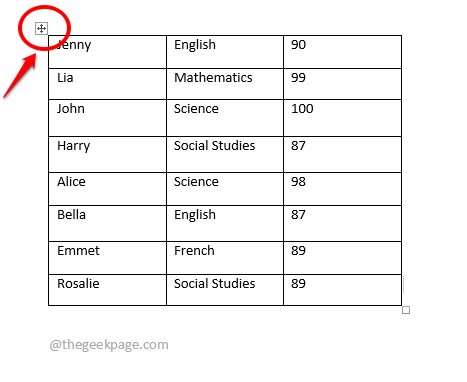
第 2 步:现在,右键单击表格选择器图标,然后单击“插入”选项,然后单击“向左插入列”选项。
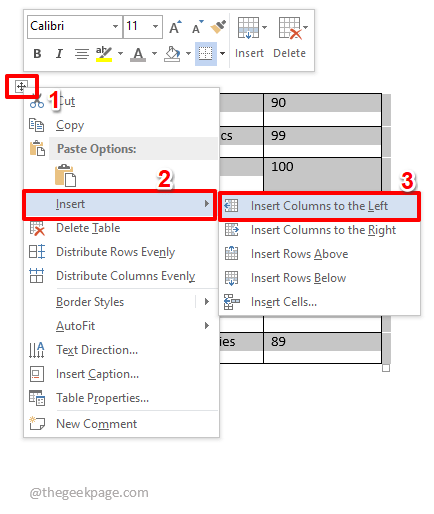
第 3 步:上一步可能会在左侧的表格中插入多个列。这不是一个问题。只需单击并选择要删除的额外列,右键单击,然后选择删除列选项。

第 4 步:现在,您的表格中只剩下一列,让我们用它来插入序列号。
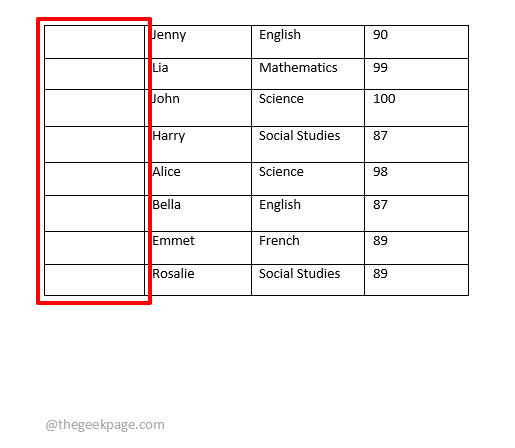
第五步:点击新增列的顶部,先选中它。
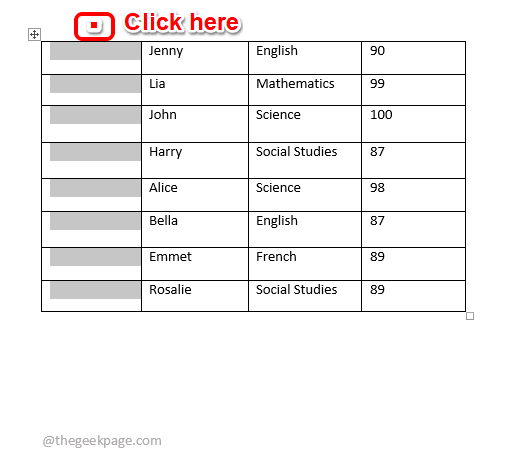
第 6 步:现在确保您位于“主页”选项卡上。在主页选项卡选项下,单击编号下拉菜单并选择您选择的编号格式。请参阅下面的屏幕截图以获得清晰的图片。
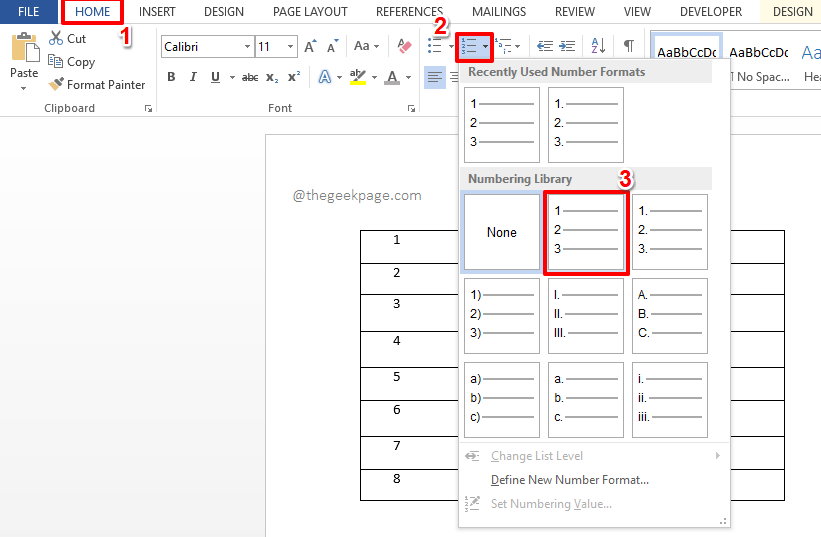
第 7 步:选择编号格式后,您可以看到序列号已自动填充到 Word 表中。享受!
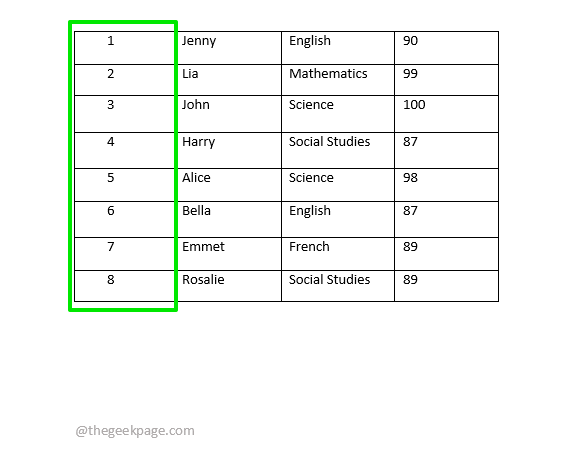
额外的 Cookie 部分
现在假设您希望将自定义编号格式应用于您的序列号,但在预设编号的公告格式中不可用。在这种情况下,您肯定需要定义您的编号格式,然后使用它来生成您的序列号。让我们看看如何做到这一点。
第 1 步:再次单击新添加列的顶部以将其选中。
现在确保您位于“主页”选项卡上。
接下来,单击与编号图标关联的下拉菜单。
然后单击定义新数字格式选项。
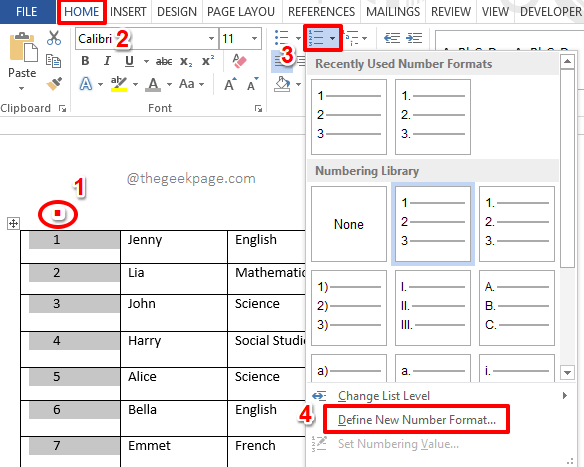
第 2 步:在“定义新数字格式”窗口的“数字格式”字段下,您可以输入新的数字格式。如果您只想要纯数字,则只需保留1,然后删除其后的所有内容。
完成后点击确定按钮。
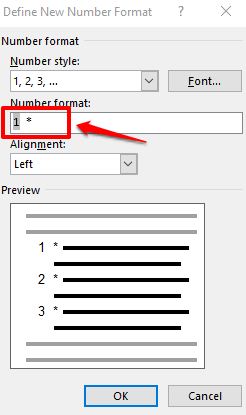
第 3 步:就是这样。您全新的编号格式现在用于在 Word 表中自动生成序列号。哦,是的,我们也同意,与 Excel 相比,在 Word 中插入序列号更容易!
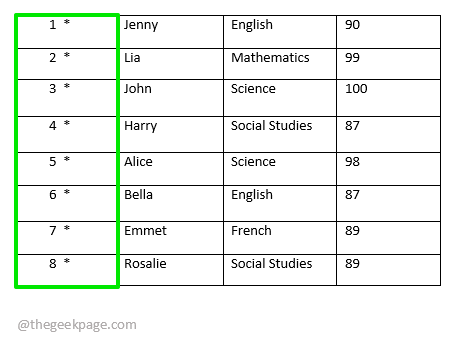
以上就是《如何在 Microsoft Word 表格中快速插入和填写序列号列》的详细内容,更多关于序列号,Microsoft Word 表格的资料请关注golang学习网公众号!
-
501 收藏
-
501 收藏
-
501 收藏
-
501 收藏
-
501 收藏
-
407 收藏
-
240 收藏
-
169 收藏
-
277 收藏
-
232 收藏
-
342 收藏
-
372 收藏
-
301 收藏
-
308 收藏
-
108 收藏
-
274 收藏
-
129 收藏
-

- 前端进阶之JavaScript设计模式
- 设计模式是开发人员在软件开发过程中面临一般问题时的解决方案,代表了最佳的实践。本课程的主打内容包括JS常见设计模式以及具体应用场景,打造一站式知识长龙服务,适合有JS基础的同学学习。
- 立即学习 543次学习
-

- GO语言核心编程课程
- 本课程采用真实案例,全面具体可落地,从理论到实践,一步一步将GO核心编程技术、编程思想、底层实现融会贯通,使学习者贴近时代脉搏,做IT互联网时代的弄潮儿。
- 立即学习 516次学习
-

- 简单聊聊mysql8与网络通信
- 如有问题加微信:Le-studyg;在课程中,我们将首先介绍MySQL8的新特性,包括性能优化、安全增强、新数据类型等,帮助学生快速熟悉MySQL8的最新功能。接着,我们将深入解析MySQL的网络通信机制,包括协议、连接管理、数据传输等,让
- 立即学习 500次学习
-

- JavaScript正则表达式基础与实战
- 在任何一门编程语言中,正则表达式,都是一项重要的知识,它提供了高效的字符串匹配与捕获机制,可以极大的简化程序设计。
- 立即学习 487次学习
-

- 从零制作响应式网站—Grid布局
- 本系列教程将展示从零制作一个假想的网络科技公司官网,分为导航,轮播,关于我们,成功案例,服务流程,团队介绍,数据部分,公司动态,底部信息等内容区块。网站整体采用CSSGrid布局,支持响应式,有流畅过渡和展现动画。
- 立即学习 485次学习
